win11卡在登录界面进不去怎么办?win11卡在登录界面进无法登陆的解决方法 |
您所在的位置:网站首页 › 开机进不去桌面 卡在登录界面 › win11卡在登录界面进不去怎么办?win11卡在登录界面进无法登陆的解决方法 |
win11卡在登录界面进不去怎么办?win11卡在登录界面进无法登陆的解决方法
|
当前位置:系统之家 > 系统教程 > win11卡在登录界面进无法登陆的解决方
win11卡在登录界面进不去怎么办?win11卡在登录界面进无法登陆的解决方法
时间:2022-07-01 09:31:15 作者:茁婧 来源:系统之家 1. 扫描二维码随时看资讯 2. 请使用手机浏览器访问: https://m.xitongzhijia.net/xtjc/20220701/246223.html 手机查看 评论 反馈  本地下载
雨林木风 Ghost Win11 64位 免费专业版 V2022.07
本地下载
雨林木风 Ghost Win11 64位 免费专业版 V2022.07
大小:5.39 GB类别:Windows 11系统 win11卡在登录界面无法登陆?win11是全新的操作系统,很多用户都在升级更新,Win11是全新的操作系统,很多用户都在升级更新。但是有些用户还没有更新完最新的win11系统,却卡在登录界面无法访问。有些用户会出现卡在登录界面这个该怎么办呢?今天小编带来了win11更新完卡在登录界面解决方法,快来看看吧!希望可以帮助到你呀! win11卡在登录界面无法登陆的解决方法 1、首先重启电脑并按住键盘上的“Shift”键。 2、之后依次选择新界面中的‘查看高级修复选项’----‘疑难解答’----‘高级选项’----‘启动设置’。 3、随后点击右下角的‘重启’选项,在重启出来的安全界面中按下“F4”即可进入安全模式。 4、进入安全模式之后按下快捷键“WIN+R”在对话框中输入cmd。
5、输入netsh winsock reset回车,完成操作后重启电脑即可全部搞定了。
Win11更新之后键盘一直失灵怎么办?Win11更新键盘一直失灵的解决方法 下一篇 > Win11无线网卡设备无法启动代码10怎么解决 相关教程 Win11启动项在哪里?Win11启动项设置的方法 Win11如何给系统盘瘦身?Win11系统盘瘦身的方... Win11预览版25314如何启用USB4专用设置页面?... Win11退回正版Win10怎么操作?Win11回退Win10... Win11怎么优化硬盘?Win11系统优化硬盘的方法 Win11键盘禁用怎么解除?Win11解除键盘禁用方... Win11怎么打开诊断数据?Win11打开诊断数据的... Win11打开此电脑没有内容怎么办?Win11打开此... Win11系统托盘图标间距怎么调整?Win11调节系... Win11此电脑打不开怎么办?Win11此电脑无相应...
win11系统自动更新怎么关闭?win11系统停止自动更新的四种方法 
如何通过U盘安装Win11系统 Win11安装U盘的教程 
win11的wifi功能突然消失了怎么解决?win11的wifi功能突然消失的解决方法 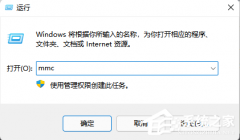
Win11找不到本地用户和组怎么办?Windows11添加用户和组方法 发表评论共0条  没有更多评论了
没有更多评论了
评论就这些咯,让大家也知道你的独特见解 立即评论以上留言仅代表用户个人观点,不代表系统之家立场 |
【本文地址】
今日新闻 |
推荐新闻 |

